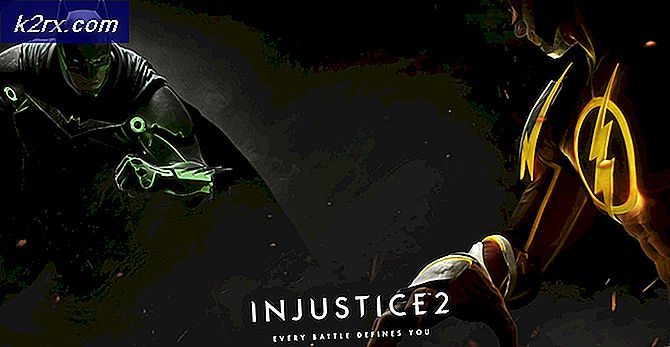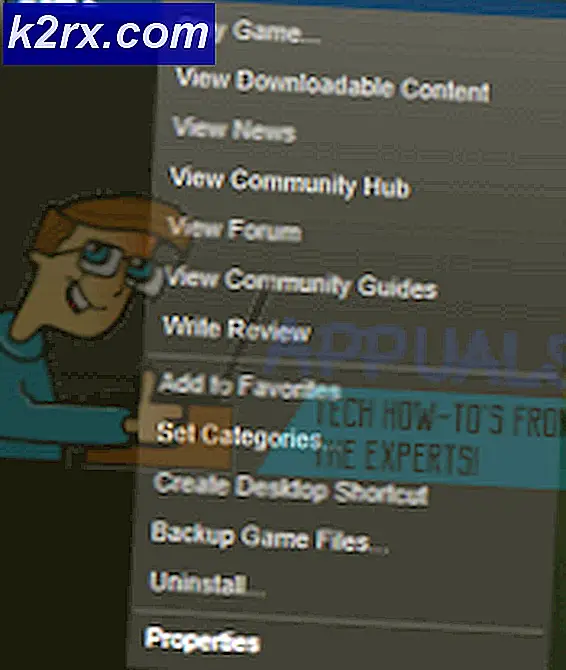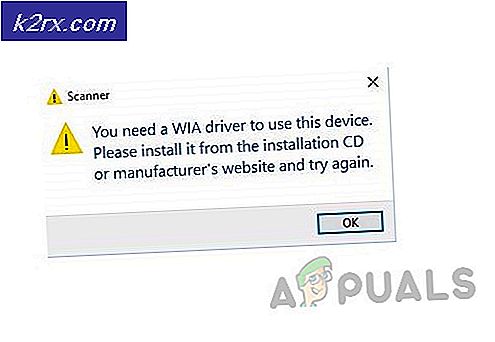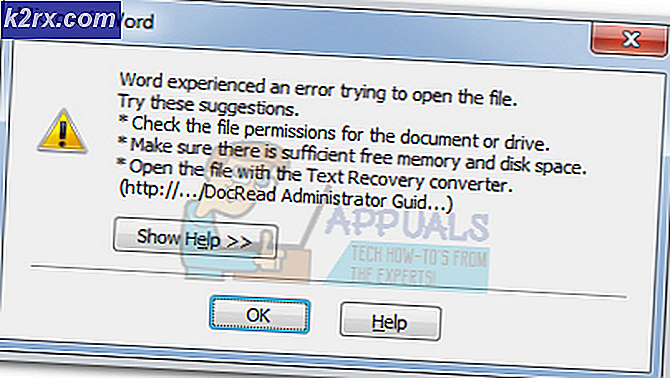Sådan videresendes porte til PS4 til at spille spil online
PlayStation 4 er en vidunderlig konsol, den er øverst på linjen med hele linjer eksklusive, første person shooters og sports spil, men de fleste af disse spil er meget sjovere, når du spiller med venner, samme konsolspil, ofte kendt som sofa co-op, er blevet meget begrænset i den nye generation af konsoller, men du kan spille online med dine venner rundt om i verden. I dag skal vi vise dig ind og ud af online gaming i PlayStation 4, hvordan du konfigurerer din wifi og eventuelle fejlfindingsproblemer, du måtte komme overfor.
Vi skal igennem processen med at oprette havne til at spille online på din PlayStation 4.
Først skal vi sikre dig, at du har en statisk IP i din PlayStation, for at få en statisk IP, gå ind i dine indstillinger og derefter på netværket.
Vælg visningsforbindelsesstatus, du vil være hurtig med et vindue, der viser din IP-adresse, primære DNS, sekundære DNS, standard gateway og subnet mask, skriv ned alle disse tal, fordi vi vil bruge dem senere.
Vælg annuller og gå tilbage til den menu, du var på før. Vælg nu Konfigurer internetforbindelse, derefter WiFi eller LAN afhængigt af din type forbindelse, vælg brugerdefineret og Manuel, angiv din IP-adresse, normalt indstillet til 192.168.1.100. Skriv ned din IP-adresse på et stykke papir, og angiv derefter Subnetmasken, primære dns, standard gateway og sekundære dns til det, du tidligere skrev ned, når du er færdig, tryk på næste på MTU-skærmen, vælg Automatisk og derefter på proxy-skærmen, vælg brug ikke, vælg derefter test internetforbindelse for at sikre, at alt er i orden.
PRO TIP: Hvis problemet er med din computer eller en bærbar computer / notesbog, skal du prøve at bruge Reimage Plus-softwaren, som kan scanne lagrene og udskifte korrupte og manglende filer. Dette virker i de fleste tilfælde, hvor problemet er opstået på grund af systemkorruption. Du kan downloade Reimage Plus ved at klikke herNu for at oprette havne, vil dette ske på din computer / bærbar computer i stedet for din ps4.
Vi skal forklare dette på to måder, den første er en enkel og generisk måde, men den er mindre sikker, den anden er en mindre enkel måde, men det er sikkert sikkert for dit netværk.
DMZ-metode
For at gøre denne metode skal du åbne din browsers side og gå på router siden, normalt ved at indtaste enten 192.168.1.1 eller 192.168.0.1, indtast dit brugernavn og din adgangskode (hvis du aldrig har set denne side før din brugernavn og adgangskode er sandsynligvis admin, hvis de ikke ringer til dit internetfirma og beder dem om dit standard brugernavn og adgangskode), vælger du en gang på router siden DMZ, hver router side er forskellig, nogle har DMZ lige på router siden, nogle skal du vælge NAT indstillinger fra i menuen Avanceret eller Firewall. Indtast din PS4 IP-adresse, og tryk derefter på Aktiver DMZ, og tryk derefter på send.
PSN specifikke porte
For at gøre dette skal du også åbne din router side, indtaste dit brugernavn og adgangskode, gå ind i NAT indstillinger i menuen Avanceret eller Firewall, og tryk derefter på Portmapning. Dette vil være anderledes på hver router side, men du skal Indstil en TCP-port på 80, 443, 1935 og 3478-3480. og indstil en UDP-port på 3478-3479. Hvis du ikke ved hvordan, søg google for Indstilling af port til dit routernavn her .
Når du er færdig, vil du kunne få adgang til online spil på din PS4 som normalt, du kan nu nyde den massive verden af online spil!
PRO TIP: Hvis problemet er med din computer eller en bærbar computer / notesbog, skal du prøve at bruge Reimage Plus-softwaren, som kan scanne lagrene og udskifte korrupte og manglende filer. Dette virker i de fleste tilfælde, hvor problemet er opstået på grund af systemkorruption. Du kan downloade Reimage Plus ved at klikke her